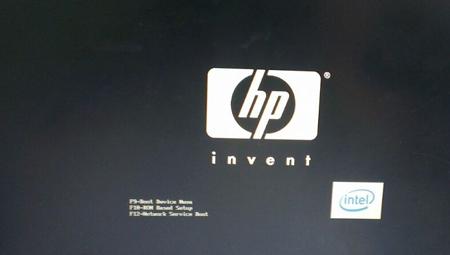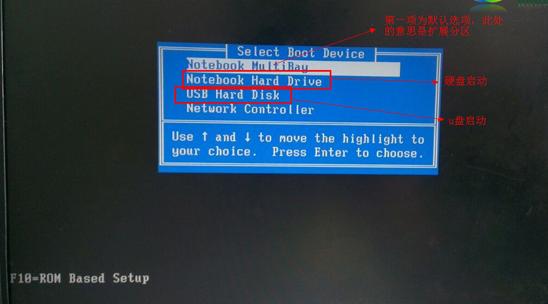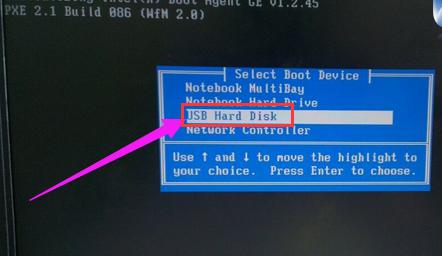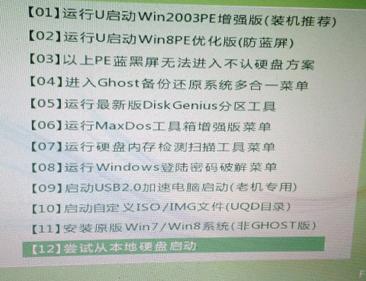usb打开怎样设置,本文教你惠普笔记本怎样设置usb打开
发布时间:2022-09-03 文章来源:深度系统下载 浏览:
|
U盘的称呼最早来源于朗科科技生产的一种新型存储设备,名曰“优盘”,使用USB接口进行连接。U盘连接到电脑的USB接口后,U盘的资料可与电脑交换。而之后生产的类似技术的设备由于朗科已进行专利注册,而不能再称之为“优盘”,而改称“U盘”。后来,U盘这个称呼因其简单易记而因而广为人知,是移动存储设备之一。现在市面上出现了许多支持多种端口的U盘,即三通U盘(USB电脑端口、iOS苹果接口、安卓接口)。 如今这个社会,早已经变成了高科技现代化的一个社会,所以使用笔记本的用户有很多,无论是学习,工作或者是娱乐,我们都可以用电脑来实现,但是惠普笔记本出现需要U盘安装系统的时候,该怎么去设置usb启动呢?为此,小编给大家带来了惠普笔记本设置usb启动的方法了。 相对于台式机或者一体机来说,笔记本因为小巧方便,便于携带,这也是为什么年轻人使用笔记本的用户变得越来越多的原因了,而惠普笔记本在全球的销量也会是第一,所以会使用惠普品牌的用户是挺多的,那么惠普笔记本怎么设置usb启动呢?下面,小编就来跟大家介绍惠普笔记本设置usb启动的操作方法了。 惠普笔记本怎么设置usb启动 首先将已经使用u启动u盘启动盘制作工具制作好的u盘插入到笔记本电脑上usb插口(建议将u盘直接插入笔记本电脑的USB插口处),然后开机
usb图-1 开启电脑后当看到开机画面的时候,连续按下键盘上的"F9"键, 当我们连续按下快捷键"F9"以后将会进入到一个启动项顺序选择的窗口
usb启动图-2 进入后的光标默认选择的选项是第一个“电脑本地系统引导”,可能有些人的默认第一个选项是电脑本地硬盘
usb图-3 将光标移动选择到的地方显示“USB Hard Disk”,所以当按下快速热键F9的时候显示出来的选项中就包含有小编用u启动制作好启动盘的u盘。
usb启动图-4 选择好以后只需要按下回车键“Enter”即可进入u启动主界面
惠普笔记本图-5 关于惠普笔记本设置usb启动的方法,小编就跟大家讲到这里了。 U盘有USB接口,是USB设备。如果操作系统是WindowsXP/Vista/Win7/Linux/PrayayaQ3或是苹果系统的话,将U盘直接插到机箱前面板或后面的USB接口上,系统就会自动识别。 |
相关文章
本类教程排行
系统热门教程
本热门系统总排行